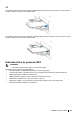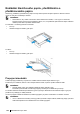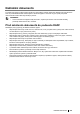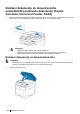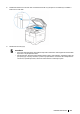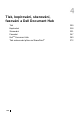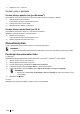Users Guide
210
Tisk
3 Klikněte na Stop Stop Job.
Zrušení úlohy z počítače
Zrušení úlohy z panelu úloh (jen Windows
®
)
Když odešlete úlohu k tisku, objeví se v pravém dolním rohu panelu úloh malá ikona tiskárny.
1 Dvakrát klikněte na ikonu tiskárny.
V okně tiskárny se objeví seznam tiskových úloh.
2 Vyberte úlohu, kterou chcete zrušit.
3 Stiskněte klávesu <Delete> na klávesnici.
Zrušení úlohy z menu Dock (jen OS X)
Když odešlete úlohu k tisku, objeví se v menu Dock ikona tiskárny.
Následující postup používá OS X 10.10 jako příklad.
1 Klikněte na ikonu tiskárny.
V okně tiskárny se objeví seznam tiskových úloh.
2 Klikněte na tlačítko vymazání úlohy vlevo.
Oboustranný tisk
Funkce oboustranného tisku umožňuje tisknout na obě strany listu papíru.
POZNÁMKA:
• Funkce oboustranného tisku nepodporuje tlustý papír titulních listů, tlustý křídový papír, štítky a obálky.
Používání oboustranného tisku
Pro Windows
®
:
Následující postup používá běžný program Windows
®
ve Windows
®
7 / Windows
®
10 jako příklad.
1 Otevřete soubor, který chcete vytisknout.
2 Otevřete dialogové okno tisku z programu.
3 Vyberte ovladač tisku a pak klikněte na Preferences General.
4 V okně rozbalovacího seznamu Paper Source vyberte zásobník papíru.
5 V okně rozbalovacího seznamu Duplex vyberte Flip on Short Edge nebo Flip on Long Edge.
POZNÁMKA:
• Podrobnosti o volbách Flip on Short Edge a Flip on Long Edge viz „Flip on Short Edge“ a „Flip
on Long Edge“.
6 Klikněte na OK Print.
Pro OS X:
Následující postup používá TextEdit v systému OS X 10.10 jako příklad.